通し番号のついたオブジェクトを、配列に格納できるように、スクリプトをつくってみましょう。
フォルダを指定して、Sphere0~4のプレハブを読み込み、順番に配列の中に入れます。
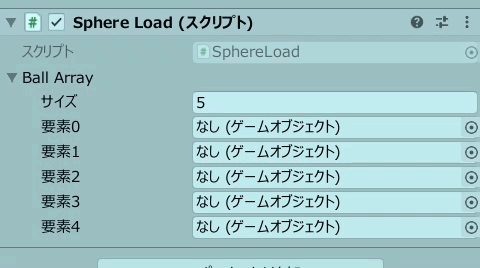
関連記事:
画像の切り替えをループ(Resources.Load)
Resources.Loadを使ったファイル指定
ランダム表示したPrefabを順に配列に入れる
配列にあるオブジェクトを要素番号で呼び出す
指定した要素番号にオブジェクトを入れる
FindObjectsOfTypeで指定したクラスを全て取得
ぶつかったオブジェクトをリストに追加する
クリックしたオブジェクトを順番に配列に入れる
複数のオブジェクト名を配列に入れてテキスト表示
他のオブジェクトの配列を取得する
配列をすべてリストに移す
配列にある複数オブジェクトを一気に出す
スクリプトで複数ファイルを読み込む
Resourcesという名前で、フォルダを作成します。
(※フォルダ名は必ず、「Resources」にしてください。)
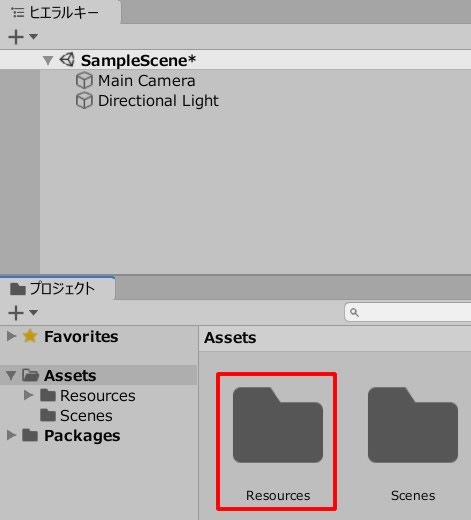
Resourcesの直下に、Prefabというフォルダを作りました。
(※このフォルダ名は何でもかまいません。)
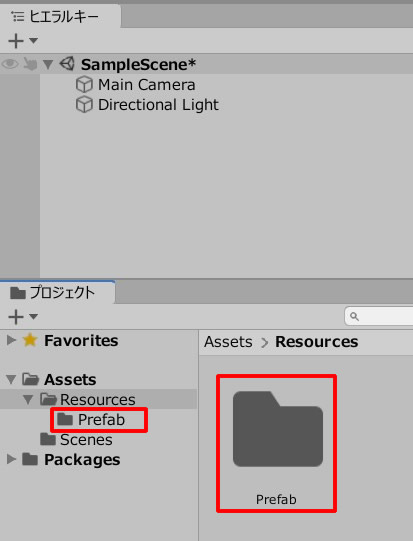
Prefabフォルダ内に、通し番号で、Sphere0~4のプレハブを作りました。
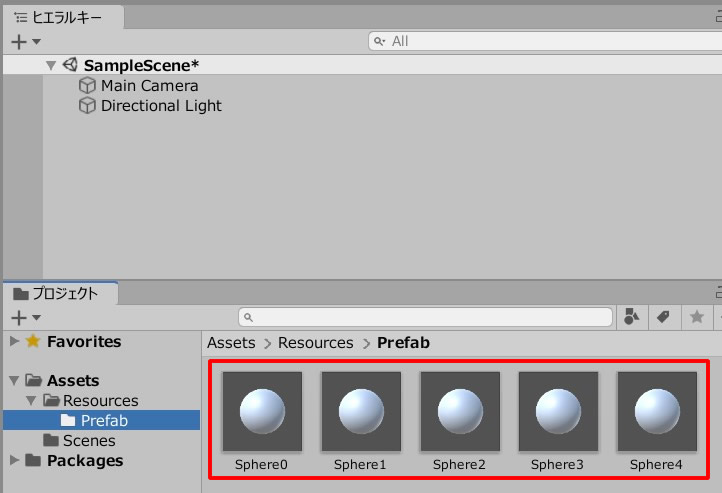
このプレハブを、配列の中に格納できるように、プログラムを作ります。
空のオブジェクトを作成します。
SphereLoad.csを作成して、空のオブジェクト(GameObject)に追加します。
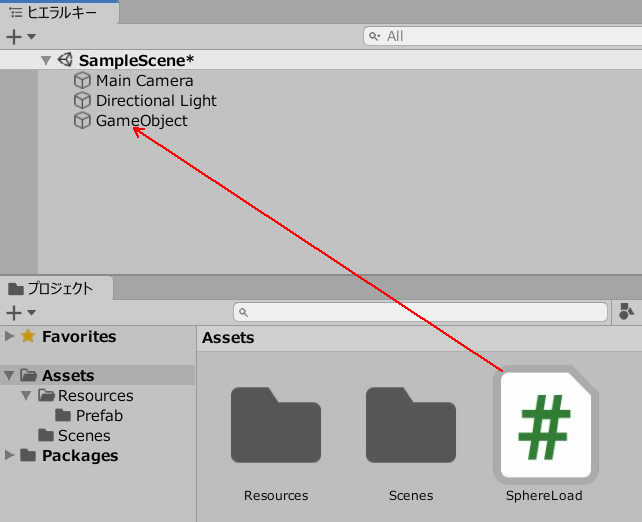
SphereLoad.csを記述します。
|
1 2 3 4 5 6 7 8 9 10 11 12 13 14 15 16 17 18 19 |
using System.Collections; using System.Collections.Generic; using UnityEngine; public class SphereLoad : MonoBehaviour { public GameObject[] ballArray = new GameObject[5]; private GameObject ball; private int count; void Start() { for (int count=0; count<ballArray.Length; count++) { GameObject ball = (GameObject)Resources.Load("Prefab/Sphere" + count.ToString()); ballArray[count] = ball; } } } |
ゲームプレイして、BallArrayを確認してみましょう。
Resources > Prefabのフォルダ内にある、Sphere0~4を、連番で読み込みます。
読み込んだオブジェクトは、順に配列に入っています。
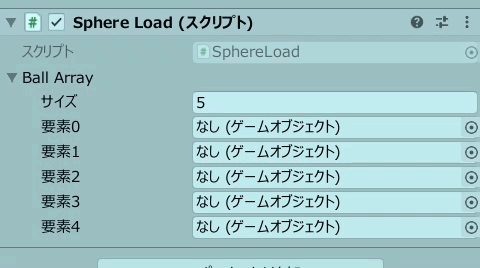
Resources.Loadを使えば、Resourcesフォルダを指定して、ファイルを読み込むことができます。
関連記事:
画像の切り替えをループ(Resources.Load)
Resources.Loadを使ったファイル指定
ランダム表示したPrefabを順に配列に入れる
配列にあるオブジェクトを要素番号で呼び出す
指定した要素番号にオブジェクトを入れる
FindObjectsOfTypeで指定したクラスを全て取得
ぶつかったオブジェクトをリストに追加する
クリックしたオブジェクトを順番に配列に入れる
複数のオブジェクト名を配列に入れてテキスト表示
他のオブジェクトの配列を取得する
配列をすべてリストに移す
配列にある複数オブジェクトを一気に出す







